Hafi auðkennisforrit á borð við Microsoft Authenticator eða Authy þegar verið sett upp á símanum þarf einungis að finna finna QR kóða á vefsvæði viðkomandi notanda hjá Skólapúlsinum til að skanna og búa til tengingu við auðkennissmáforritið. Þetta þarf einungis að gera einu sinni. Athugið að íslenska Auðkennisappið er ekki hægt að nota í þessum tilgangi.
Skref 1: Skráðu þig inn á www.skolapulsinn.is í öðru tæki en á símanum, t.d. tölvu, með netfangi og lykilorði (hægt er að skrá sig inn í kerfið með þeim hætti til að virkja tveggja þátta aukenninguna). Hægt er að smella á „Nýtt lykilorð“ á innskráningarsíðunni til að búa slíkt til ellegar nota eldra lykilorð fyrir þá sem það muna enn.
Skref 2: Farið í Stillingar => Tveggja þátta auðkenning. (Mynd 1).
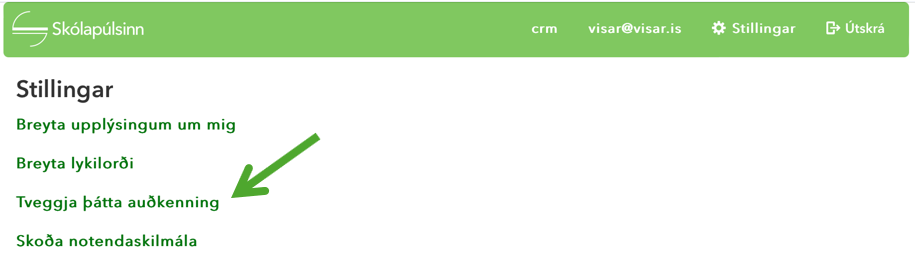
Skref 3: Þá blasir við persónulegur QR kóði (Mynd 2).
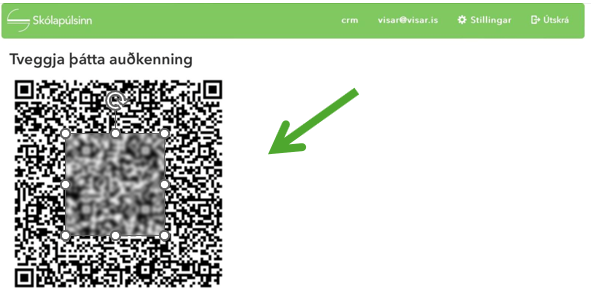
Skref 4: Finnið auðkennissmáforritið í símanum (s.s. Microsoft Authenticator eða Authy) og veljið „Add user“ eða smellið á plúsmerkið, þetta getur verið mismunandi eftir forritum en í Microsoft Authenticator er það plúsmerki í efra horni til hægri (Mynd 3).
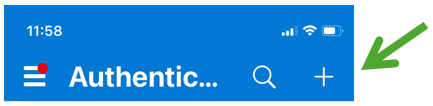
Skref 4: Veljið „Other (Google, Facebook, etc.)“ (Mynd 4).
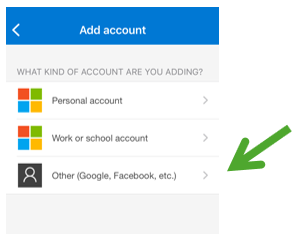
Skref 5: Þá opnast myndavélargluggi sem þarf að beina að QR kóðanum á vefsvæði Skólapúlsins sbr. skref 3. (Mynd 5).

Þegar tengingu hefur verið komið á er tveggja þátta auðkenning tilbúin til notkunar og 6 talna lykilorð birtist á skjánum (Mynd 6).
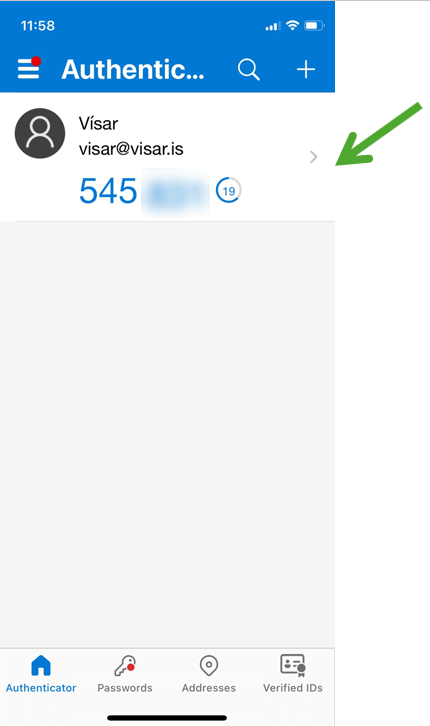
Skref 6: Þennan talnakóða þarf nú að setja inn í kassann sem er að finna undir QR kóðanum og smella á Staðfesta tveggja þátta auðkenningu (Mynd 7).
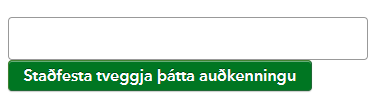
Þetta 6 tölustafa lykilorð, sem sést þegar smáforritið er opnað, þarf nú að nota við hverja innskráningu í vefkerfið ásamt netfangi og lykilorði (lykilorðið breytist á 30 sekúndna fresti svo það þarf ekki að leggja á minnið heldur sækja í smáforritinu hverju sinni).